Как да проверим версията на .NET Framework в Windows 11/10?
В Windows 10/11. ".NET Framework" ("dot net") е платформа за разработка, съставена от езици за програмиране, библиотеки и инструменти за програмисти за създаване на различни видове приложения за настолни компютри, лаптопи, таблети, уеб приложения, игри, и още.
Платформата .NET не е ограничена до Windows, тъй като е с отворен код и е кросплатформена, което означава, че се поддържа и от macOS и Linux.
Някои приложения изискват специфични издания на dot net, за да се инсталират и стартират по предназначение. Това означава, че познаването на версията на .NET, инсталирана на компютъра, може да ви бъде от полза в зависимост от ситуацията.
Windows 10/11 предоставя няколко начина за проверка на версията на .NET Framework : с помощта на File Explorer, системния регистър, командния ред и PowerShell.
Как да проверим версията на .NET с командния ред?
Всички версии на .NET Framework са инсталирани в следните папки на Windows:
%SystemRoot%\Microsoft.NET\Framework
%SystemRoot%\Microsoft.NET\Framework64
Можете просто да отворите тази папка и да видите списък с инсталирани версии на .NET. Всяка версия има отделна директория с v и номер на версията като име на папката. Можете да изброите инсталираните версии на .NET Framework от командния ред:
Отворете Старт
Потърсете Команден прозорец и кликнете с десния бутон върху първият резултат. Изберете опцията Изпълняване като администратор .
Въведете следната команда :
dir %WINDIR%\Microsoft.Net\Framework\v* /O:-N /B
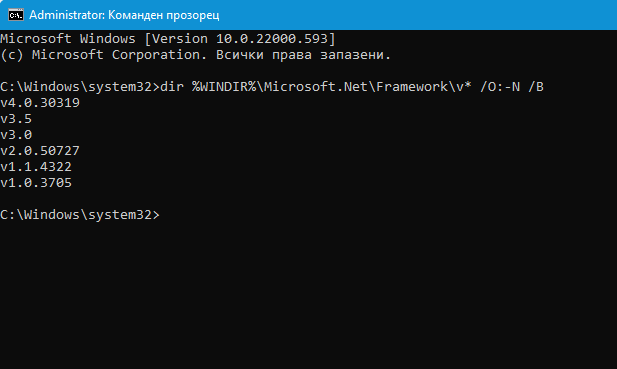
Тази команда ще изброи всички инсталирани версии с изключение на .NET 4.5, тъй като Framework 4.5+ е инсталиран в поддиректорията v4.0.xxxxx.
Как да проверим версията на .NET Framework с PowerShell?
Кликнете с десен бутон на Старт и изберете Терминал на Windows (Admin)
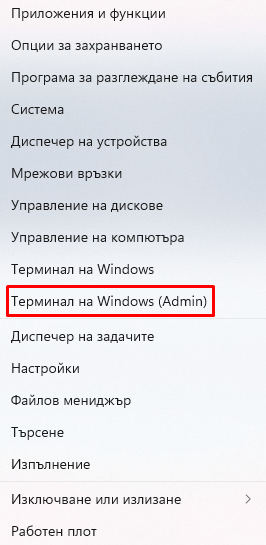
За да покажете списък с всички версии на .Net Framework, изпълнете командата:
Get-ChildItem ‘HKLM:\SOFTWARE\Microsoft\NET Framework Setup\NDP’ -Recurse | Get-ItemProperty -Name version -EA 0 | Where { $_.PSChildName -Match ‘^(?!S)\p{L}’} | Select PSChildName, version
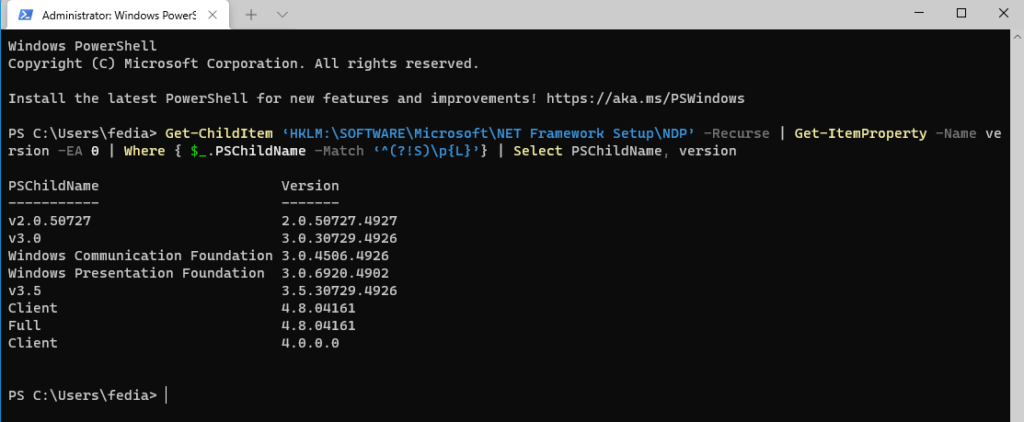
.Net версии 2.0, 3.0, 3.5 и 4.8 са инсталирани на този компютър.
Можете да покажете само номера на изданието за (.Net 4.x версии) със следната команда:
(Get-ItemProperty ‘HKLM:\SOFTWARE\Microsoft\NET Framework Setup\NDP\v4\Full’ -Name Release).Release
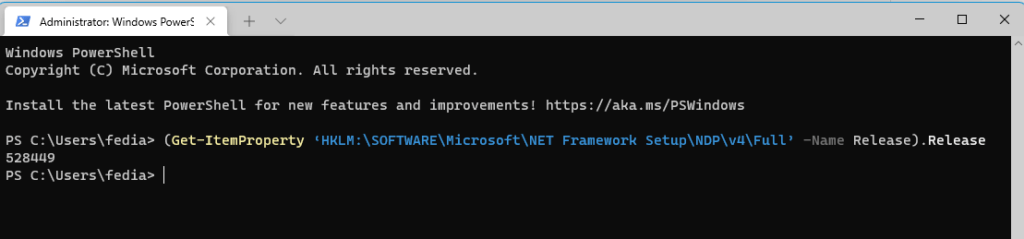
Използвайки следната таблица, можете да съпоставите номера на изданието с версията на .NET Framework (за .NET 4.5 и по-нова).
| Номер на изданието | Версия на .NET Framework |
| 378389 | .NET Framework 4.5 |
| 378675 | NET Framework 4.5.1 на Windows 8.1 и Windows Server 2012 R2 |
| 378758 | .NET Framework 4.5.1 на Windows 8, Windows 7 SP1, Windows Vista SP2 |
| 379893 | .NET Framework 4.5.2 |
| 393295 | .NET Framework 4.6 на Windows 10 |
| 393297 | .NET Framework 4.6 |
| 394254 | .NET Framework 4.6.1 на Windows 10 1511 |
| 394271 | .NET Framework 4.6.1 |
| 394802 | .NET Framework 4.6.2 на Windows 10 1607 |
| 394806 | .NET Framework 4.6.2 |
| 460798 | .NET Framework 4.7 на Windows 10 1703 |
| 460805 | .NET Framework 4.7 |
| 461308 | .NET Framework 4.7.1 на Windows 10 1709 |
| 461310 | .NET Framework 4.7.1 |
| 461808 | .NET Framework 4.7.2 на Windows 10 1803 |
| 461814 | .NET Framework 4.7.2 |
| 528372 | .NET Framework 4.8 на Windows 10 2004, 20H2 и 21H1 |
| 528040 | .NET Framework 4.8 на Windows 10 1903 и 1909 |
| 528449 | .NET Framework 4.8 на Windows Server 2022 и Windows 11 |
| 528049 | .NET Framework 4.8 (други версии на Windows) |
.NET Framework 4.8 е най-новата налична версия на .NET Framework.
В случая на този компютър е инсталирана 528049 – най новата версия на .NET Framework.

